Begyndervejledning: Hvordan laver man videomaskering? [Detaljerede trin]
For individuelt at redigere forskellige områder af en enkelt optagelse, bruges videomaskering. Nogle gange bruges det til at skjule ukendte elementer i videoen. Ellers producerer det åndssvage effekter, som at få en person til at dukke op flere gange. Gad vide, hvordan maskering af videoredigering fungerer? Heldigvis vil her vise detaljer om videomaskering, der dækker fem måder at maskere videoer på og tre maskeringseditorer på Windows/Mac. Sørg for at følge dette indlæg op til sidste del!
Vejledningsliste
Hvad er videomaskering? Forskellige typer masker 5 måder at lave maskeringsvideoer med fantastiske effekter Top 3 Video Masking Editors på Windows/Mac Ofte stillede spørgsmål om videomaskeringseffekterHvad er videomaskering? Forskellige typer masker
Som du kan se ovenfor, er masker en videoredigeringsfunktion, der lader dig bruge videooverlejringer til at skjule ukendte objekter, duplikere motiver eller transformere dine optagelser. Du kan bestemme delen af en video med en skabelon eller brugerdefineret ramme, og så lader den dig producere filmiske effekter. Fra grundlæggende rettelser, såsom sløring af objekter, til pro-level at skjule uønskede objekter, påvirker videomaskering unægtelig videoredigeringsverdenen.
Hvordan udføres videomaskering? Du skal blot afgøre, om der er noget, du ønsker at blokere eller fokusere på. Lav senere en maske, som at skære og påføre en form over din skærm digitalt. Overlæg derefter lagene og få fantastiske effekter. Det tilføjer uden tvivl spænding til dine videoer, hvilket gør dem meget sjovere at se og se professionelle ud. Men ved du, at hver type videomaske har forskellige formål?
At forstå hver enkelt vil hjælpe dig med at vide, hvilken der skal bruges i din video for at få fremragende optagelser og tage din video til et andet niveau. For at forstå hver enkelt skal du lære still-, tekst- og videomaskerne at kende nedenfor.
- Klippemasker skabe en vindueseffekt, hvor dit publikum kan se en begrænset del af din video. Denne type giver dig mulighed for at skabe en interessant form, der giver dine seere mulighed for at kigge på din video og et sløret lag for at blokere resten. Klippemasker kan også anvendes til at fremhæve en specifik del ved at belyse den eller øge dens skarphed.
- Statiske masker er simpelthen dem, der har faste former; alt du skal gøre er at placere den over det område, du vil fokusere. Når først denne maske er oprettet, vil den ikke ændre placering eller form. Det er også den enkleste måde at overlejre scener på eller endda gøre dig selv dobbelt i dine videoer.
- Objektmasker brug objekter i stedet for tekst til at generere figurer til videomaskering. Den kan bruges på samme måde som en klippemaske, hvor du opretter en disposition for at se en del af din video. Ellers skal du bruge den som den omvendte for at blokere den helt eller delvist.
- Tekstmasker er normalt masker, der bruger tekstens form. Det har denne utrolige effekt at lade dit publikum læse titlen og koncentrere sig om den bevægende video på samme tid.
- Omvendte masker gør det modsatte af klippemasker; i stedet for at skabe et vindue til at se delen af en video, laver de en solid form for at slippe af med den ene del. Hvis du ønsker at holde dele private ved at sløre følsom information, mens du stadig giver den utrolige effekt, skal du bruge omvendte masker.
- Dynamiske masker er normalt omvendt og er primært designet til at blokere bevægelige genstande. Forestil dig en bil, der kører med en nummerplade, du vil sløre ud; den dynamiske maske vil gøre sin magi for at holde nummerpladen sløret, selvom den bevæger sig i dine optagelser.
5 måder at lave maskeringsvideoer med fantastiske effekter
Nu hvor du har en idé om, hvilken videomaskering, der vil hjælpe dig med at opnå den ønskede maskeringseffekt, hvis du gerne vil lære at bruge eller anvende dem, skal du fortsætte med at læse følgende fem selvstudier.
1. Slør ansigt/objekt, der skal skjules
Du har helt sikkert set dette en million gange. At sløre noget i dine optagelser er nok den mest brugte videomaskeringseffekt. Det bruges hovedsageligt til ansigter, der har brug for beskyttelse eller en genstand, der indeholder følsomme oplysninger. For at opnå det skal du blot vælge et område, du ønsker at skjule for dit publikum, og anvende maskering på det.
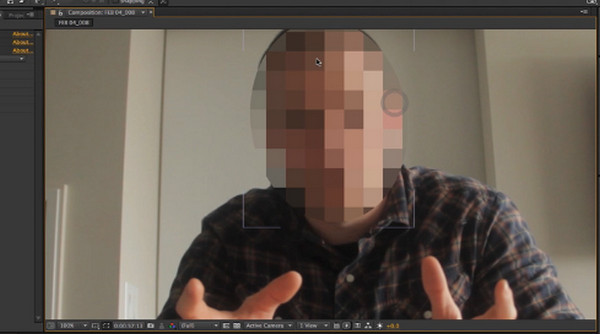
2. Fjern objekter
Ud over at sløre objekter er fjernelse af dem direkte blandt de almindelige anvendelser af videomaskering. For eksempel kan du få et utroligt skud af landskab, og så kommer nogen ind i det, og du kan bare slippe af med det ved at påføre en maske. Den anbefalede type maskering at bruge her er den omvendte maske, så du kan blokere uønskede objekter fra din scene.
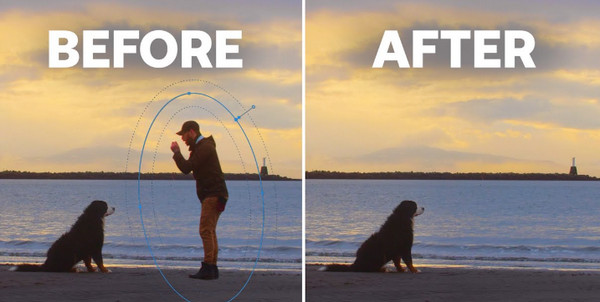
3. Opret titelsekvenser.
Tilføjelse af effekter til dine titler er en effektiv måde at fange din seers opmærksomhed. Brugen af denne videomaskering giver brugerne mulighed for at koncentrere sig om titlen og lader dig samtidig få et kig på, hvad der ligger bag den. Husk, at en konstrueret tekstmaske fungerer bedst med korte ord, der er lavet af store fede bogstaver.
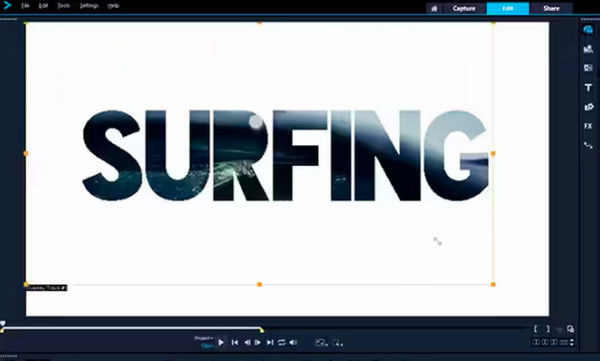
4. Fokuser på ansigter
På den anden side vil denne måde at bruge videomaskering på lade dit publikums øjne koncentrere sig om ansigterne i stedet for et objekt bag dem. Du kan tage billeder igen eller danne en maske for at gøre videolaget lysere, når du opdager, at ansigterne er for svagt oplyste. Overlæg det lysnede lag med dine originale optagelser, så ansigtet skiller sig mere ud.
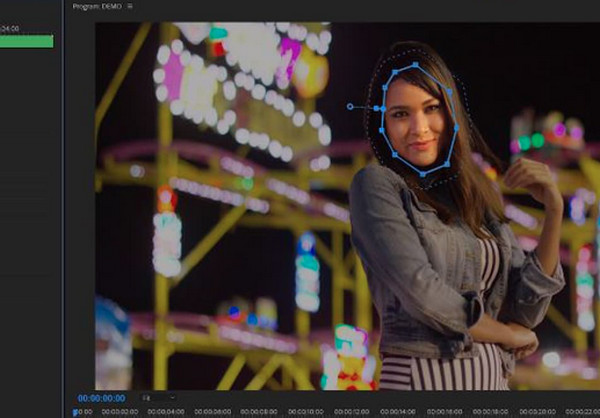
5. Klon dig selv
Er du nysgerrig efter, hvordan en skuespiller spiller to karakterer samtidigt i samme scene? Det gør brug af maskering af videoredigering! Skuespilleren spiller de to karakterer hver for sig, hvorefter halvdelen af optagelserne bruger en maske og overlejrer dem for at generere hele scenen. Hvis du ønsker at prøve det for at tale med dig selv, er denne tilgang enkel, men genial!
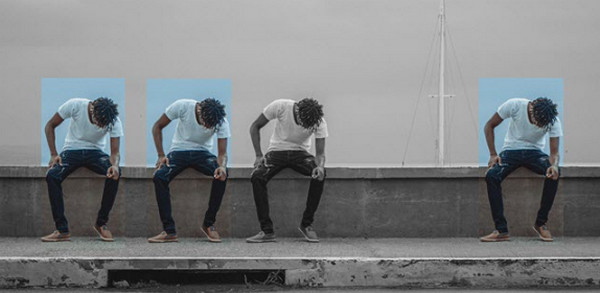
Top 3 Video Masking Editors på Windows/Mac
Efter brugen af videomaskering og dens type, bør du selvfølgelig ikke glemme de værktøjer, der kan hjælpe dig med at opnå den utrolige maskeringseffekt, du ønsker. Derfor vil denne del kort introducere dig til nogle af de bedste maskeringsvideoredigerere i dag.
1. Adobe Premiere Pro
Med sit brede udvalg af redigeringsfunktioner og præcise videomaskeringskontroller, Premiere Pro giver dig mulighed for at oprette masker eller bruge rotoskopværktøjet til nemt at isolere motiver i dine videooptagelser. Hvis du ønsker at bruge den til at oprette en maske, skal du bruge denne maskeringsvideoeditors Shape-værktøj til at lave færdiglavede firkantede eller cirkulære mærker. Ellers kan du bruge en pen til at skabe figurer, som du frit adskiller.
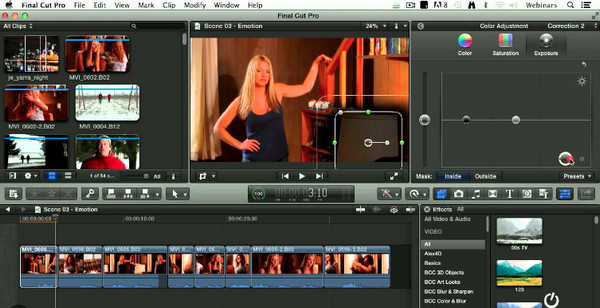
2. DaVinci Resolve
Med hensyn til denne maskerende videoeditor, DaVinci Resolve kombinerer redigering, motion graphics, farvekorrektion, lydproduktion og visuelle effekter. Dens maskeværktøjer er alsidige på en måde, så de nemt kan kombineres. Du skal blot bruge formen eller penneværktøjet, og derefter kan du fortsætte direkte til at tilføje flere masker til laget, vise tekst bag motivet, fokusere, fjerne og andet. Det giver også en online version af video editor.
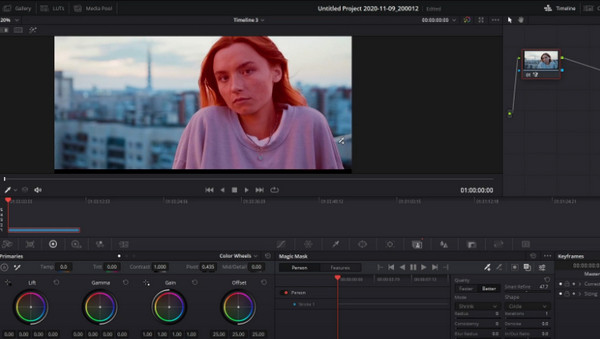
3. Final Cut Pro X
En anden professionel løsning, der giver kraftfulde videomaskeringsværktøjer, er Final Cut Pro X. Brug af denne utrolige maskeringsvideoeditor; du kan drage fordel af dens farve- og formmasker til at kontrollere de områder, hvorfra du håber at anvende farvekorrektionerne og -effekterne og kontrolpunktet og tegneteknikkerne, der kan hjælpe dig med at skabe brugerdefinerede masker.
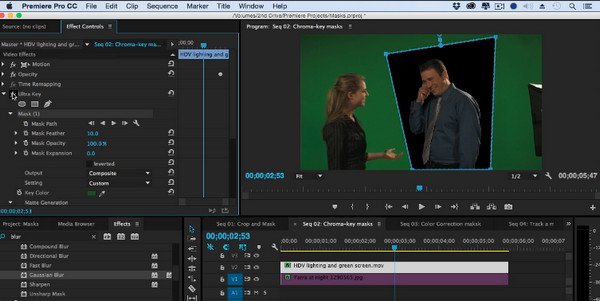
Videomaskering er faktisk blandt de kraftfulde værktøjer, som videoredigeringsentusiaster elsker at bruge. Udover maskeringseffekter, for at få flere utrolige effekter og filtre, præfabrikerede temaer og forskellige redigeringsværktøjer, brug AnyRec Video Converter, som har disse alle! Inde i dens indbyggede videoeditor kan du finde rotatoren, cropperen, muligheder for at tilføje vandmærker, lyd og mere. Du kan derefter angive outputindstillinger, såsom opløsning, format, kvalitet osv. Det er din alt-i-en H.265 konverter og editor, der inkluderer alt det vigtigste for at få din video til at se mere fantastisk ud end før!

Giv mange fede effekter, samlinger af filtre og præfabrikerede temaer.
Gør din video mere interessant ved at sætte flere i én ramme.
Indstil videooutputindstillingerne, såsom billedformat, kvalitet, opløsning osv.
Anvendt AI-algoritme til at forbedre videokvaliteten og forbedre video inden for klik.
Sikker download
Sikker download
Ofte stillede spørgsmål om videomaskeringseffekter
-
Hvad er de ting, du skal bruge til videomaskering?
For det første har du brug for de videooptagelser, du vil redigere og anvende maskeringseffekter. Det kan optages med noget, du vil sløre, blokere eller fjerne. Den sidste ting, du skulle have været værktøjet, der vil hjælpe dig med at udføre de effekter, du har brug for.
-
Hvor er værktøjerne til maskering i Davinci Resolve?
Værktøjerne kan findes på fanen Farve inde i vinduet under vinduet med videoeksempel. Du kan der se de maskeringsværktøjer, du kan tilføje, såsom cirkel, lineær og pennen, der hjælper dig med at skabe former til maskering.
-
Hvad er det præcise formål med at maskere videoredigering?
Det giver fantastiske løsninger til at maskere eller ændre ting i videooptagelserne. Det kunne sløre følsom information, fjerne uønskede objekter, fokusere på ansigter eller specifikke motiver og endda gøre et motiv dobbelt.
-
Kan jeg bruge en videomaskeringsteknik til at skabe refleksion?
Ja. Hvis du virkelig er til detaljer, kan du bruge dem til at skabe refleksioner. For at gøre det skal du duplikere objektet, anvende farvegradering, vende det og sætte det op under det originale objekt, korrekt perspektiv.
-
Er der online værktøjer, der inkluderer videomaskeringseffekter?
Ja. Du kan lave en video med Clipchamp-maskeringsværktøjer og anden pålidelig assistance, såsom FlexClip, Illusto og andre på markedet, der tilbyder gratis maskeringsværktøjer.
Konklusion
Efter at have forstået konceptet og teknikken til videomaskering, kan du nu sætte utrolige effekter på dine optagelser. Den slører ikke kun specifikke dele af din video, men den er også effektiv til at fokusere, tilføje refleksion, multiplicere objekter og mere. Når du har den perfekte effekt, kan du foretage yderligere redigering for at gøre dine optagelser mere iøjnefaldende med din valgte pålidelige videomaskerings-redigeringssoftware. Få en fornøjelig redigeringsoplevelse, og glem ikke at dele resultaterne!
Sikker download
Sikker download
